|
Ważne Usługi programu Access 2010 i Usługi programu Access 2013 są usuwane z następnej wersji programu SharePoint. Zalecamy, aby nie tworzyć nowych aplikacji sieci Web i zmigrować istniejące aplikacje na platformę alternatywną, taką jak Microsoft Power Apps. Możesz udostępniać dane programu Access na platformie Dataverse, która jest bazą danych w chmurze, na której możesz budować aplikacje Power Platform, automatyzować przepływy pracy, wirtualnych agentów i nie tylko, w sieci, na telefonie lub tablecie. Aby uzyskać więcej informacji, zobacz Wprowadzenie: Migrowanie danych programu Access na platformę Dataverse. |
Aplikacje programu Access są przeznaczone do użytku w przeglądarce i ułatwiają udostępnianie informacji oraz współpracę. Aby można było tworzyć aplikacje programu Access i korzystać z nich, potrzebny jest program Access 2013 lub nowszy i witryna usługi Microsoft 365 dla firm albo witryna programu SharePoint Server 2013 lub nowszego. Więcej informacji na temat tworzenia aplikacji programu Access zawiera ten artykuł. Omówimy teraz krótko sposoby tworzenia aplikacji i dodawania do niej danych, a także niektóre możliwe metody dostosowywania i używania aplikacji.
Jeśli chcesz pracować z bazą danych programu Access dla komputerów stacjonarnych, zobacz Podstawowe zadania związane z bazą danych programu Access dla komputerów stacjonarnych.
Tworzenie aplikacji przy użyciu szablonu
Aby szybciej zacząć pracę, można użyć jednego z szablonów aplikacji dostarczanych z programem Access.
-
Na ekranie uruchamiania programu Access przewiń widok w dół, aby wyświetlić proponowane szablony. Najpopularniejsze aplikacje, na przykład do śledzenia składników majątku, kontaktów i problemów, są wymienione jako pierwsze. Szablony z ikoną globusa umożliwiają utworzenie aplikacji programu Access:
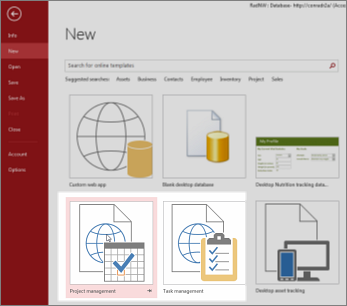
Szablony z frazą „dla komputerów stacjonarnych” w tytule umożliwiają tworzenie tradycyjnych baz danych programu Access dla komputerów stacjonarnych.
-
Kliknij szablon i wprowadź nazwę w polu Nazwa aplikacji.
-
Wybierz lokalizację sieci Web dla aplikacji i kliknij przycisk Utwórz.
Dowiedz się więcej na temat tworzenia bazy danych na podstawie szablonu aplikacji programu Access. Aby uzyskać więcej szczegółowych informacji na temat znajdowania lokalizacji w sieci Web, która ma być używania w polu Nazwa aplikacji, zobacz znajdowanie lokalizacji w sieci Web dla aplikacji sieci Web programu Access. Jeśli wolisz samodzielnie zaprojektować aplikację, przejdź do następnej sekcji.
Tworzenie niestandardowej aplikacji programu Access
Jeśli żaden z szablonów nie odpowiada Twoim potrzebom, możesz utworzyć aplikację od podstaw.
-
Otwórz program Access i kliknij pozycję Niestandardowa aplikacja sieci Web.
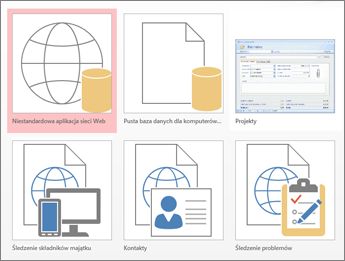
-
Wpisz nazwę oraz lokalizację sieci Web dla aplikacji (lub wybierz lokalizację z listy Lokalizacje) i kliknij pozycję Utwórz.
Więcej szczegółów zawiera artykuł dotyczący tworzenia niestandardowej aplikacji sieci Web.
Bez względu na to, czy zaczynasz od szablonu, czy od pustej aplikacji, zawsze możesz dostosować aplikację programu Access.
Importowanie lub łączenie danych
Po utworzeniu aplikacji trzeba dodać dane. Możesz zaimportować dane z innych źródeł. Oto kilka instrukcji umożliwiających rozpoczęcie pracy:
-
Otwórz aplikację w programie Access (lub z poziomu przeglądarki kliknij kolejno pozycje Ustawienia > Dostosuj w programie Access), a następnie kliknij kolejno pozycje Narzędzia główne > Tabela.
-
Na stronie Dodawanie tabel wybierz źródło w obszarze Utwórz tabelę z istniejącego źródła danych, a następnie wykonaj kroki kreatora Pobieranie danych zewnętrznych.
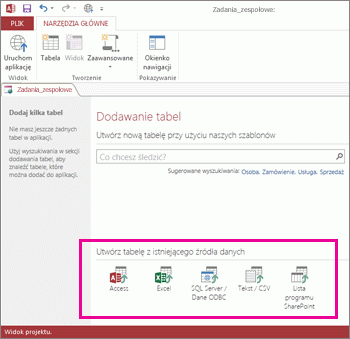
Aby uzyskać więcej informacji na temat importowania danych, zobacz Importowanie danych z bazy danych programu Access do aplikacji sieci Web programu Access.
W celu utworzenia relacji dla nowej tabeli należy dodać pola odnośników.
Następne kroki
Pozostała część procesu projektowania aplikacji zależy od jej przeznaczenia. Więcej informacji zawierają następujące artykuły:










